Schermtijd instellen op iOS 12
Het is geen geheim dat onze smartphones zo verslavend zijn dat we er ongezond veel tijd aan besteden. Om dit tegen te gaan, heeft Apple Screen Time toegevoegd in iOS 12. Met Schermtijd kunt u beperken hoeveel tijd u aan bepaalde soorten apps besteedt en krijgt u statistieken over hoeveel u uw telefoon gebruikt en welke apps u het meest bezighouden. Hier leest u hoe u Schermtijd op iOS kunt instellen.
Opmerking: iOS 12 is momenteel in bèta. De eerste stabiele versie van iOS 12 wordt in september of oktober van dit jaar voor gebruikers uitgebracht. Als je de bètaversie wilt gebruiken, kan dat Schrijf u in voor het openbare bètaprogramma van Apple. Het is gratis, maar de iOS-versie bevat bugs omdat het in bèta is.
Schermtijd op iOS
Open de app Instellingen en tik op Schermtijd. Je kunt de schermtijd instellen voor jezelf of als ouder op het apparaat van een kind. Tik op Doorgaan om de schermtijd in te stellen voor uw eigen apparaat (apparaten).

Tik op het volgende scherm op ‘Schermtijd inschakelen’. Dit brengt u naar een nieuw scherm waar u de instellingen voor Schermtijd kunt aanpassen.
Schermtijd is ingesteld op verschillende apparaten. Dit betekent dat als u een iPad en een iPhone op dezelfde Apple ID hebt aangesloten, de tijdslimieten die u aan app-gebruik stelt en de schermgebruikstijden die u krijgt, voor beide apparaten gelden.
Voor Schermtijd kunt u ‘Downtime’ instellen, wat in feite een vaste hoeveelheid tijd is die u moet besteden zonder naar uw apparaat te kijken. Je kunt het zo lang of zo kort plannen als je wilt. Als u bijvoorbeeld wilt voorkomen dat u 's nachts naar uw telefoon kijkt, kunt u de downtime instellen op 5 of 6 uur.

De tweede limiet die u kunt instellen, is App-limieten. U kunt het app-gebruik beperken op type en tijd. Je kunt bijvoorbeeld beperken hoeveel uur je social media apps kunt gebruiken. Als je meerdere social media-apps op je telefoon hebt, is de limiet die je ervoor instelt van toepassing op de totale tijd die je aan al deze apps hebt besteed. iOS 12 identificeert app-typen op basis van de categorie waarop ze zijn gesorteerd in de App Store. Je kunt niets veranderen aan de classificatie van een app.
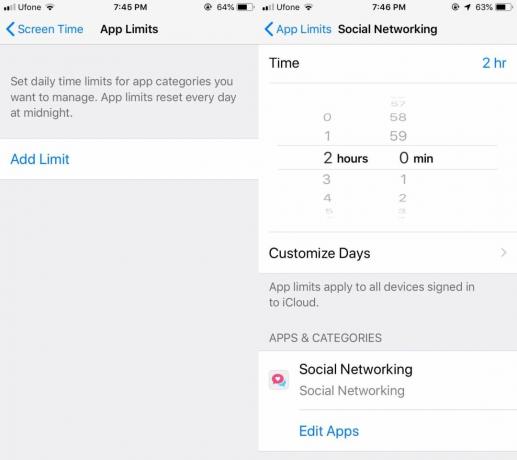
Als u een app wilt uitsluiten van een van de categorieën waarvoor u een limiet heeft ingesteld, kunt u dit doen in het gedeelte 'Altijd toegestaan'. Hier voegt u uitzonderingen toe voor belangrijke apps waartoe u altijd toegang moet hebben, wat er ook gebeurt. Schermtijd kan u actief blokkeren om toegang te krijgen tot apps, dus u wilt essentiële apps aan deze lijst toevoegen. Schermtijd blokkeert standaard niet de telefoon-, berichten- of FaceTime-apps, omdat het essentiële apps zijn.
Wanneer u Schermtijd instelt voor kinderen of gezinsleden, kunt u statistieken voor hun schermgebruik bekijken en limieten toepassen naar eigen goeddunken.
Zoeken
Recente Berichten
IOS 11 Bug: Fix iMessages ontvangen in de verkeerde volgorde
iOS 11 kan de geschiedenis ingaan als een van de meest buggy-bestur...
Maak screenshots van slechts een deel van uw iPhone / iPad-display [Jailbreak]
In de wereld van iPhone-jailbreak lijkt het erop dat het tegenwoord...
AR Bitmoji gebruiken in Snapchat
Augmented reality komt langzaamaan steeds vaker voor. Je denkt miss...


![Maak screenshots van slechts een deel van uw iPhone / iPad-display [Jailbreak]](/f/6e434202fa90f59c67643d5b907bd4b1.png?width=680&height=100)
